萬盛學電腦網 >> 圖文處理 >> Photoshop教程 >> ps調色教程 >> Photoshop給美女調出水嫩的肌膚效果
Photoshop給美女調出水嫩的肌膚效果
要如何讓皮膚看起來光滑水嫩,
以前梅干常用的方法,就是利用筆刷工具來回的拍打,就像女孩子在上妝一樣,雖然效果蠻不錯的,但卻要花
不少時間,因此梅干就來分享一個,快速皮膚優化的方法,立即讓蠟黃肌膚變成光采水嫩肌。
原圖

查看原圖(大圖)
最終效果

查看原圖(大圖)
1、打開原圖素材,選擇菜單:選擇 > 色彩范圍,容差設置為12,用吸管點臉部位置,將臉的部分選取起來。

查看原圖(大圖)
2、完成後,就會看到臉的四周產生,虛線的選取范圍框。

3、按Ctrl + J 復制一層,開打開圖層面板,將背景層的眼睛關閉,選取工具箱中的橡皮擦,將頭發的部分清除掉。
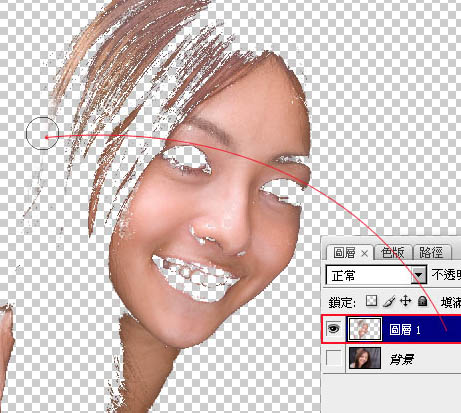
4、執行:濾鏡 > 模糊 > 表面模糊,這邊調整時別調整太多,盡量還能保留原來的一些肌理。

查看原圖(大圖)
5、完成後降低該圖層的透明度,讓臉皮依然保有原來的肌膚紋理。

查看原圖(大圖)
6、新增一個色彩平衡調整圖層,在中間調的部分降點紅加點藍,讓肌膚更潔白,在亮部的地方再加點紅回來,讓肌膚看起來白底透紅。
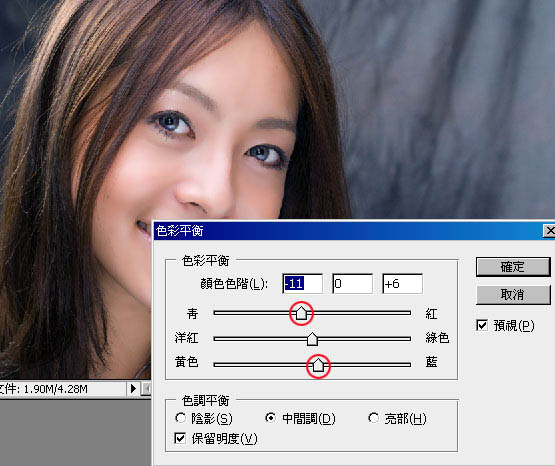
查看原圖(大圖)
7、利用工具箱 套索工具,將嘴唇框取起來。

查看原圖(大圖)
8、選擇菜單:選取 > 修改 > 羽化,將剛的選取范圍邊變模糊。
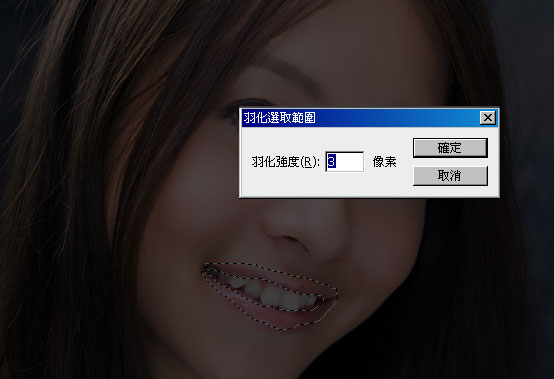
查看原圖(大圖)
9、新增色相/飽和度的調整圖層,提高色彩的飽和度,以及透過色相調整唇色的顏色。
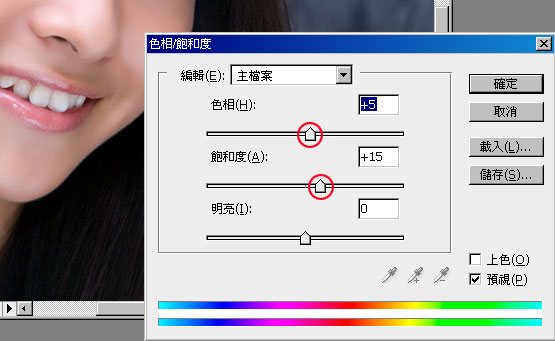
查看原圖(大圖)
10、按住Ctrl鍵對著臉皮圖層單響滑鼠左鍵,接著再利用套索工具,按住Shift鍵將臉的五觀也一並加選進來。
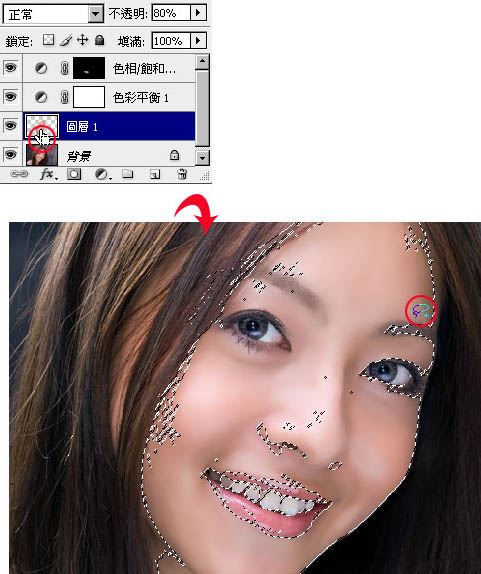
11、新增亮度/對比調整圖層,提高亮度降底對比,讓臉有高光部位,同時降低反差,讓皮膚看起來更柔順平滑。
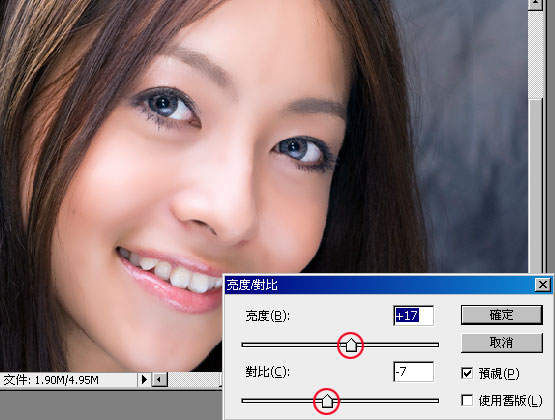
查看原圖(大圖)
最終效果:

查看原圖(大圖)
ps調色教程排行
軟件知識推薦
相關文章
copyright © 萬盛學電腦網 all rights reserved



